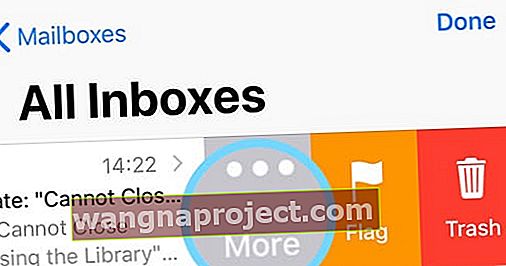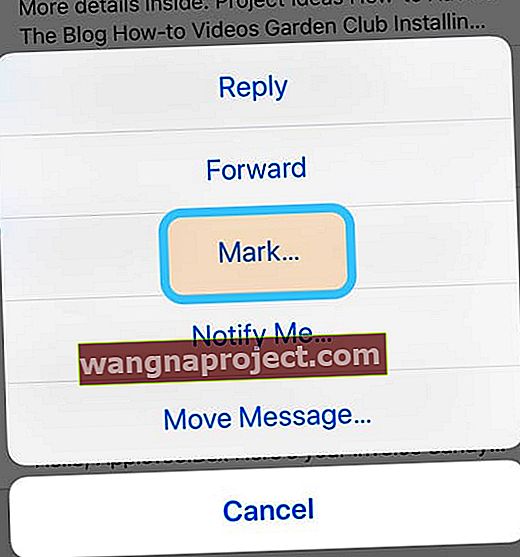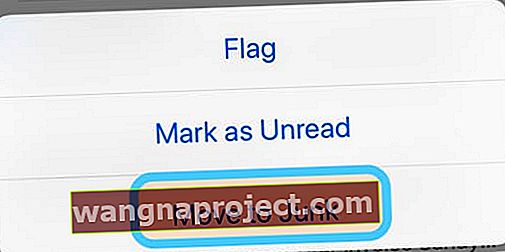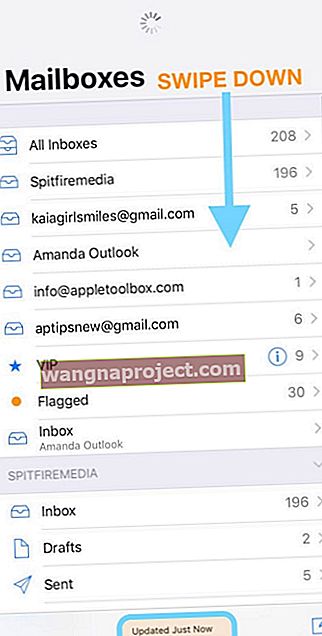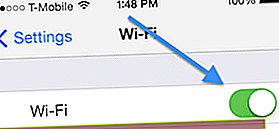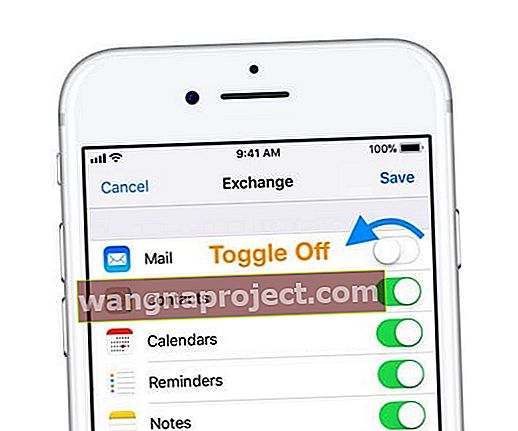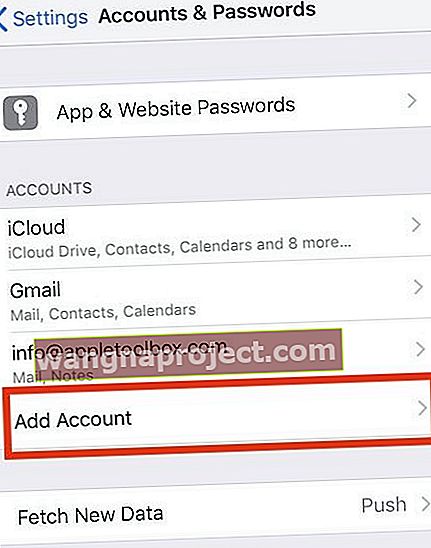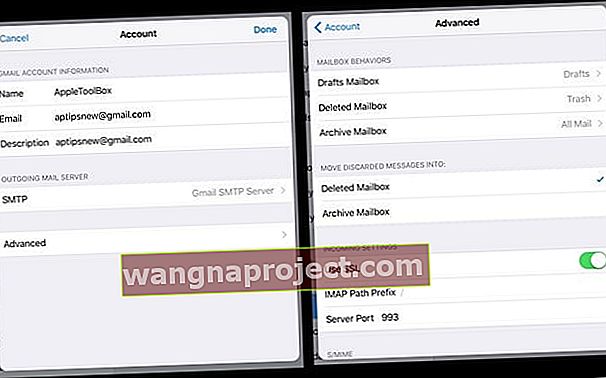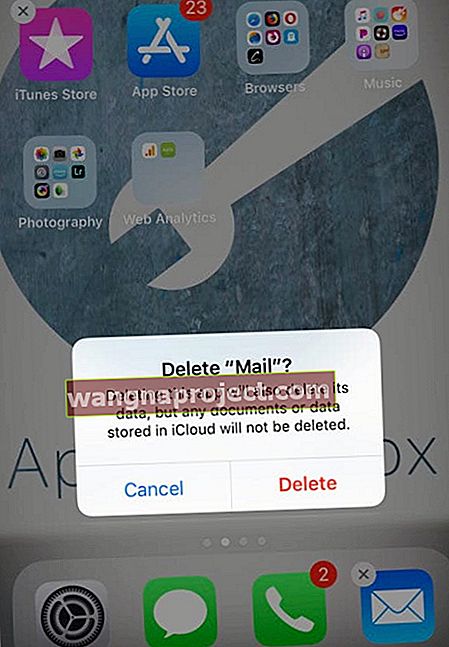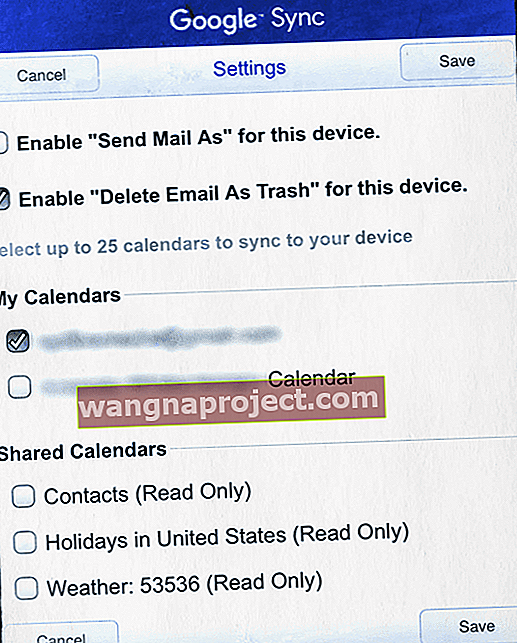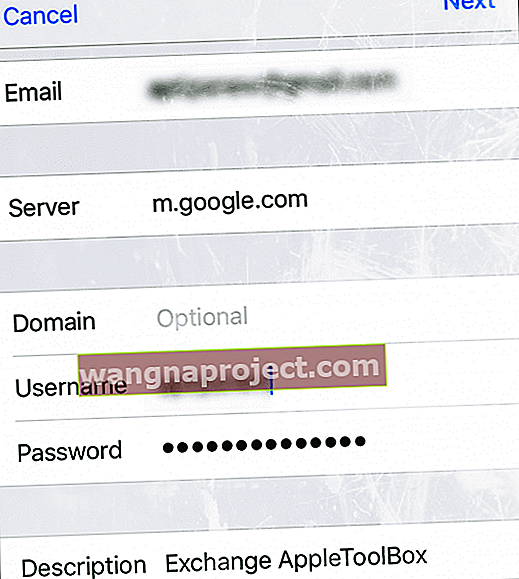Намагаєтесь керувати вхідними повідомленнями своєї поштової програми, але при спробі видалити електронну пошту з’являється повідомлення „Не вдається перемістити повідомлення”?
Це як будь-який інший день у вашому цифровому житті за одним серйозним винятком. З якоїсь невідомої причини сьогодні ви отримуєте страшне повідомлення про помилку "Неможливо перемістити повідомлення" під час переміщення або видалення електронного листа на вашому iPhone, iPad або іншому iDevice.
"Неможливо перемістити повідомлення: повідомлення не можна перемістити в кошик поштової скриньки."
Але ви не змінювали жодних налаштувань і не виконували останні оновлення, то в чому справа ??? І це дуже розчаровує, коли ти не можеш видалити електронні листи, особливо всі ті небажані електронні листи, які ми всі отримуємо щодня .
Дотримуйтесь цих коротких порад щодо виправлення помилок додатка iOS Mail «Неможливо перемістити повідомлення»
- Змусіть програму Mail синхронізуватися та оновлюватись із вашими обліковими записами
- Вимкніть Wi-Fi та використовуйте стільникову передачу даних або Vise-Verse
- Вимкніть пошту, зачекайте 20 секунд і знову увімкніть
- Видаліть обліковий запис проблеми, а потім додайте його назад
- Оновіть деякі Розширені налаштування для Ваших облікових записів поштових скриньок
- Видаліть програму Mail і додайте її назад через App Store
Симптоми неможливості переміщення повідомлення
Читачі повідомляють, що бачать ці сповіщення при спробі видалити повідомлення.
Незважаючи на те, що воно тимчасово зникає, Mail потім показує цю помилку, що повідомлення не вдалося перемістити в кошик.
І звичайно, усі ці повідомлення тепер знову з’являються у вашій поштовій скриньці.
Якщо в пошті налаштовано кілька облікових записів, це може статися лише з одним або двома з цих облікових записів.
І іноді ця помилка випадково виникає у повідомленнях у цих облікових записах, на відміну від постійного.
Причини
Найчастіше ця помилка виникає, коли ви перебуваєте в зоні зі слабким Wi-Fi або стільниковими сигналами передачі даних, і ваш iDevice не може спілкуватися з сервером електронної пошти.
Іноді причиною цього є те, що префікс шляху IMAP встановлений неправильно. Ця ситуація відбувається з обліковими записами IMAP, які вимагають, щоб для префіксу шляху було встановлено значення INBOX.
Це повідомлення про неможливість переміщення також відображається, коли ваш iDevice не може встановити контакт із сервером електронної пошти. Якщо ви використовуєте щось інше, ніж POP-пошту, тоді ваша електронна пошта повинна зв’язатися зі своїм сервером, щоб здійснити ЛЮБУ пошту.
Це означає, що ваш iDevice повинен мати стабільне з’єднання з Інтернетом та передачею даних, щоб взаємодіяти між сервером електронної пошти та вашим iDevice.
Рішення щодо неможливості переміщення повідомлення
Перевірте кожну пораду по одному
Перемістіть повідомлення до сміття
- Натисніть електронний лист, що спричинив помилку, і проведіть пальцем праворуч
- Виберіть кнопку Більше
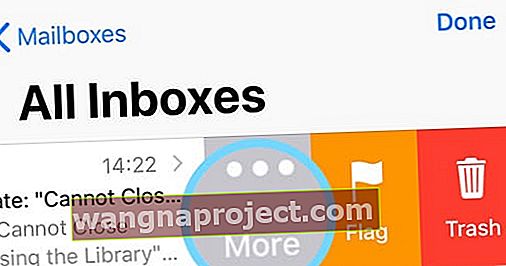
- У спливаючому меню виберіть Позначити
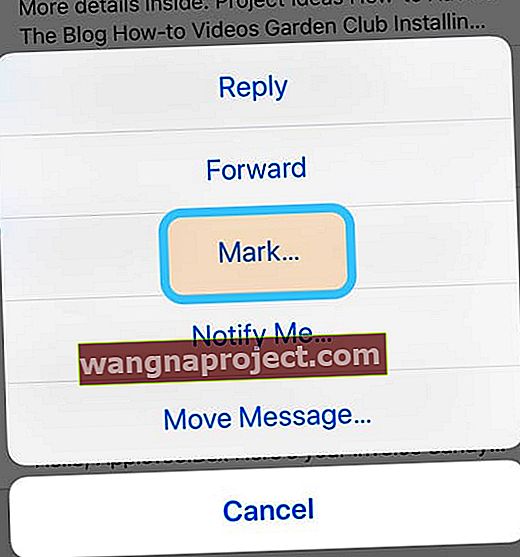
- Натисніть Перемістити в небажане
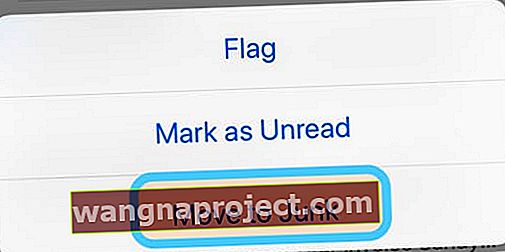
- iOS негайно видаляє електронну пошту з папки "Вхідні" (або поточної папки) до папки "Небажана"
Примусово синхронізувати пошту з вашими обліковими записами
- Відкрийте програму Mail
- Торкніться Поштові скриньки
- Проведіть пальцем вниз від середини екрана
- Ви повинні побачити обертове коло, яке вказує, що програма Mail намагається синхронізувати
- Шукайте внизу повідомлення про те, що воно оновлено щойно
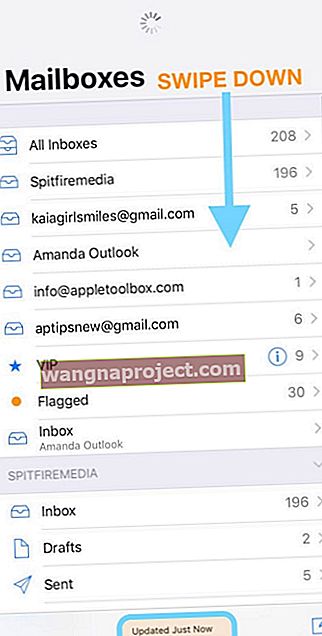
Змініть з’єднання для передачі даних з WiFi на мобільний Інтернет або навпаки
- Перейдіть у меню Налаштування> WiFi та увімкніть або вимкніть
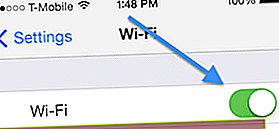
- Найголовніше - це стабільне з'єднання даних
Вимкніть пошту, потім перезапустіть і знову ввімкніть
- Перейдіть до Налаштування> Паролі та облікові записи> Облікові записи
- Виберіть проблемний обліковий запис електронної пошти
- Вимкніть пошту
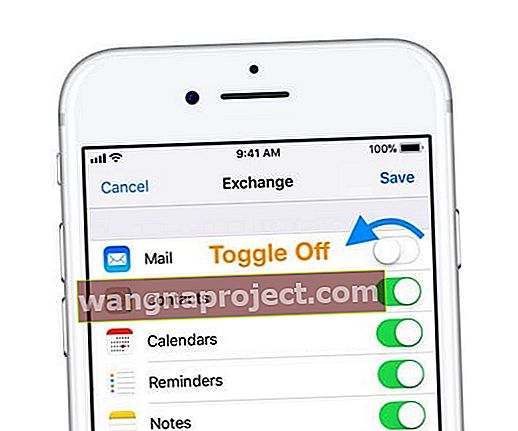
- Закрийте програму Налаштування
- Перезапустіть iPhone
- Перейдіть до Налаштування> Паролі та облікові записи> Облікові записи
- Виберіть проблемний обліковий запис електронної пошти
- Увімкнути / ввімкнути пошту НАЗАД
- Вимкніть пошту
Спробуйте видалити, а потім повторно додали обліковий запис електронної пошти
- Просто натисніть Налаштування> Паролі та облікові записи> Облікові записи
- Виберіть свій обліковий запис і натисніть Видалити обліковий запис

- Тепер додайте свій рахунок ще раз, перейшовши в Налаштування> Паролі та облікові записи> Облікові записи> Додати обліковий запис
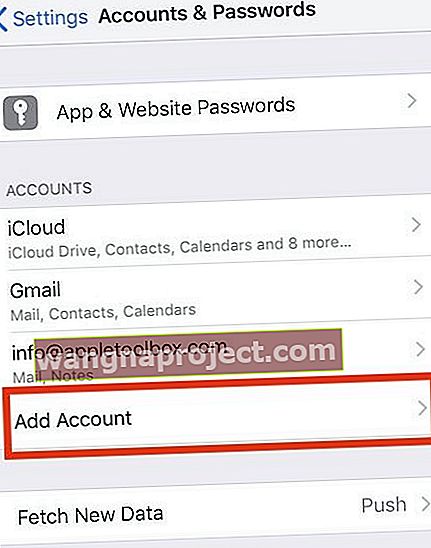
- Видалення облікового запису електронної пошти з пристрою не призведе до видалення електронних листів. Усі ваші електронні листи залишаються на сервері (якщо у вас немає облікового запису електронної пошти POP)
Скористайтеся додатковими налаштуваннями своїх поштових рахунків
Зміна поведінки поштової скриньки
- Торкніться Налаштування> Паролі та облікові записи> Облікові записи
- Виберіть проблемний обліковий запис електронної пошти
- Натисніть свою адресу електронної пошти
- Виберіть Додатково
- Якщо ви не бачите кнопки Додатково , вам доведеться видалити свій обліковий запис електронної пошти IMAP і додати його знову вручну, як зазначено в №2
- У розділі Поведінка поштової скриньки виберіть Видалена поштова скринька
- Прокрутіть униз до розділу «На сервері»
- Встановіть для цього Кошик
- Натисніть Назад до розширених, а потім Назад до облікового запису
- І виберіть Готово
- Прокрутіть униз до розділу «На сервері»
- Поверніться на головний екран, а потім знову відкрийте Пошту
Змінити переміщення місця розташування відхилених повідомлень
- Перейдіть до Налаштування> Паролі та облікові записи> Облікові записи
- Виберіть проблемний обліковий запис електронної пошти
- Натисніть свою адресу електронної пошти
- Виберіть Додатково
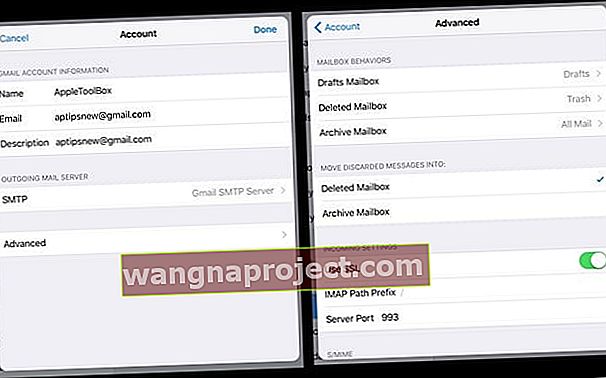
- Якщо ви не бачите кнопки Додатково , вам доведеться видалити свій обліковий запис електронної пошти IMAP і додати його знову вручну, як зазначено в №2
- У розділі Перемістити відкинуті повідомлення в виберіть Видалену поштову скриньку

- Натисніть Назад до розширених, а потім Назад до облікового запису
- Виберіть Готово
- Поверніться на головний екран, а потім знову відкрийте Пошту
Змінити префікс шляху IMAP
- Торкніться Налаштування> Паролі та облікові записи> Облікові записи
- Виберіть проблемний обліковий запис електронної пошти
- Натисніть свою адресу електронної пошти
- Виберіть Додатково
- Торкніться префіксу шляху IMAP, а потім введіть INBOX (великими літерами)
- Якщо ви не бачите префікс IMAP, вам доведеться видалити свій обліковий запис електронної пошти IMAP і додати його знову вручну, як зазначено в №2
- Торкніться Назад до облікового запису
- І виберіть Готово
- Поверніться на головний екран, а потім знову відкрийте Пошту
Видаліть програму пошти та відновіть її
- На своєму iDevice торкніться і утримуйте програму Mail, поки вона не змигнеться
- Якщо програма не хитається, ви, напевно, натискаєте занадто сильно
- Натисніть на програму, а потім натисніть Видалити в підказці
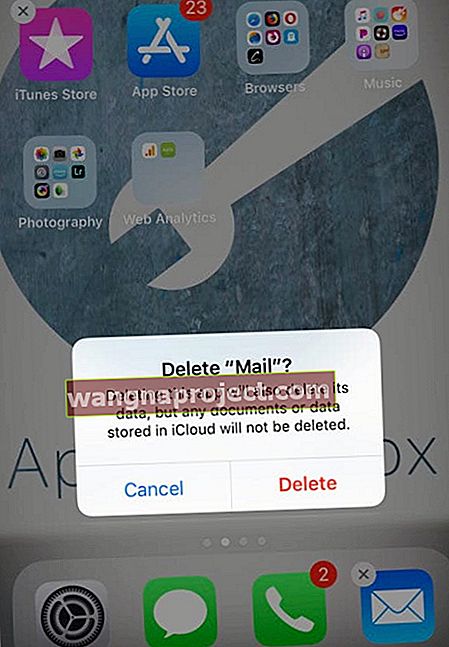
- Ви також можете видалити програму Mail у меню Налаштування> Загальне> Зберігання iPhone
- Щоб закінчити, натисніть кнопку головного екрана або кнопку Готово у верхньому куті
- Перезавантажте пристрій
- Відкрийте App Store
- Шукайте програму Mail

- Торкніться хмари або кнопки Отримати, щоб знову завантажити та встановити програму
- Повторно підключіть свої облікові записи, додавши їх у Налаштування> Паролі та облікові записи
Неможливо перемістити повідомлення: пропозиція читача
Одному з наших читачів пощастило з наступними кроками. Перевірте, чи працюють вони для виправлення вашого повідомлення iOS неможливо перемістити.
Загляньте всередину своєї пошти
- Відкрийте додаток iOS Mail
- Торкніться опції Верхні ліві поштові скриньки або Облікові записи
- Ви бачите швидкий список усіх підключених облікових записів
- У сірому розділі торкніться кожного рахунку (вказаного великими літерами), щоб повністю відкрити деталі рахунку
- Ви повинні побачити список папок для кожного облікового запису, наприклад „Вхідні”, „Чернетки”, „Надіслані”, „Небажана”, „Кошик” тощо
- Якщо в обліковому записі є більше 1 папки "Кошик"
- Відкрийте кожну папку кошика та перевірте наявність папки з назвою "Помилка".
- Якщо ви знайдете папку “Помилка”
- Натисніть "Редагувати" вгорі праворуч,
- Клацніть на папку "Помилка"
- Виберіть параметр «Видалити поштову скриньку».
- Ви отримуєте попередження, що видаленням поштової скриньки "Кошик" видаляються всі повідомлення в ній.
- Натисніть Продовжити
- Тепер спробуйте видалити непотрібну пошту
- Відкрийте кожну папку кошика та перевірте наявність папки з назвою "Помилка".
- Якщо це все ще не працює, видаліть іншу папку Кошик
Неможливо перемістити повідомлення: Порада читача для облікових записів push-пошти
Наш читач Eggiebirdie надав велику допомогу тим з вас, хто має G Suite або платні акаунти Google Apps, які надсилають пошту до вашого додатку Apple Mail.
Google Sync працює лише з G Suite, Drive for Work, урядом та освітою. Google Sync використовує Microsoft Exchange ActiveSync для синхронізації пошти, контактів і календарів G Suite із мобільними пристроями.
Щоб налаштувати та внести зміни, використовуйте веб-сайт Google Sync для доступу до робочого столу або використовуйте мобільний сайт Google Sync для доступу на мобільних пристроях.
Коли ви використовуєте Google Sync, деякі дії Gmail поводяться по-різному
Коли ви видаляєте повідомлення з папки "Вхідні" вашого iPhone або iDevice, Gmail за замовчуванням архівує повідомлення, а не видаляє його.
Щоб видалити повідомлення, потрібно змінити налаштування мобільного пристрою Google Sync та вибрати параметр Увімкнути «Видалити електронну пошту як смітник» для цього пристрою.
Подивіться на деякі налаштування браузера
- Відкрийте мобільний сайт Google для синхронізації у вибраному браузері iDevice
- У розділі Керування пристроями виберіть поточний iDevice
- З’явиться меню налаштувань Google Sync для мобільних пристроїв
- Поставте прапорець Увімкнути «Видалити електронну пошту як кошик» для цього пристрою
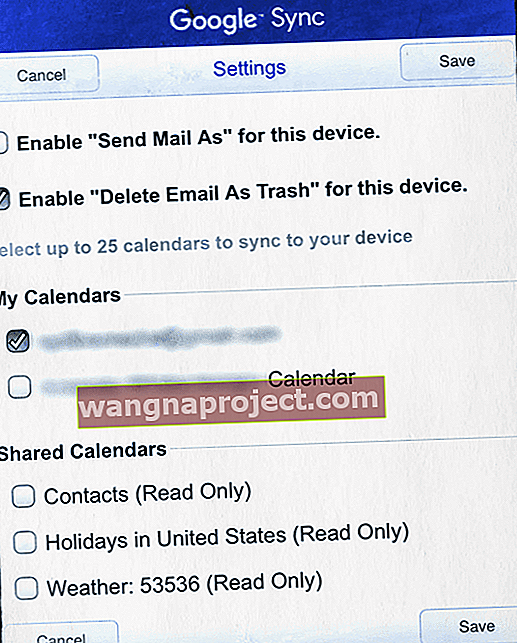
- Оновіть будь-які інші налаштування, які потрібно синхронізувати, у розділі Мої календарі та Спільні календарі
- Тепер економимо
- Поставте прапорець Увімкнути «Видалити електронну пошту як кошик» для цього пристрою
- Виконайте це налаштування налаштувань для кожного з ваших пристроїв, які використовують цей обліковий запис електронної пошти
- Виберіть Вибрати інший пристрій і виконайте кроки 2 та 3 для кожного пристрою
- Тепер для кожного пристрою очистіть кеш місцевої пошти
- Перейдіть до Налаштування> Паролі та облікові записи> Виберіть свій обліковий запис G Suite
- Видаліть поточний обліковий запис G Suite
- Перезапустіть iDevice
- Натисніть і утримуйте кнопку Sleep / Wake, поки не з’явиться червоний повзунок
- Перетягніть повзунок, щоб повністю вимкнути пристрій
- Після вимкнення пристрою натисніть і утримуйте кнопку Sleep / Wake ще раз, поки не з’явиться логотип Apple
- Після перезапуску перейдіть до Налаштування> Паролі та облікові записи> Облікові записи> Додати обліковий запис
- Виберіть Обмін
- Введіть дані свого облікового запису G Suite або облікового запису Google Apps, ідентифікатор та пароль
- Виберіть Далі вгорі праворуч на екрані
- Введіть вручну m.google.com як сервер
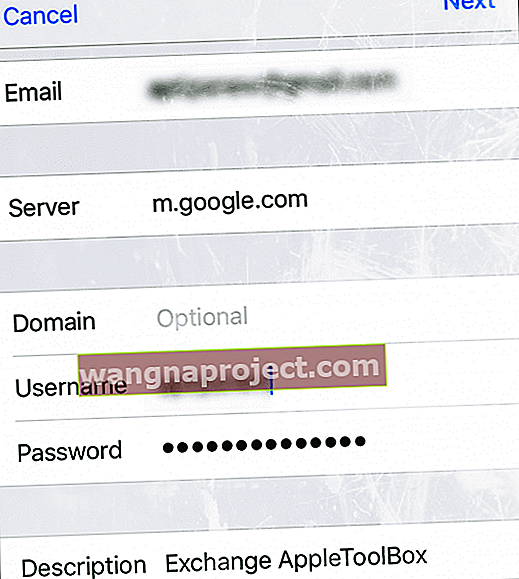
- Введіть своє ім'я користувача (повну адресу електронної пошти)
- Виберіть бажані параметри для синхронізації (електронна пошта, календар, контакти, нотатки)
- Виберіть Обмін
- Переконайтеся, що ваша пошта працює належним чином
Немає часу? Перегляньте наші короткі поради щодо відео
Торкніться або клацніть на наше відео з короткою підказкою нижче. Це відео висвітлює деякі найпоширеніші кроки для вирішення цих проблем.
Поради щодо читачів
- Спробуйте переключити додаткові налаштування свого акаунта для Переміщення відхилених повідомлень до поштової скриньки Архів, зачекайте кілька хвилин і закрийте Налаштування, а потім поверніться та змініть це налаштування для Переміщення відхилених повідомлень назад у Видалену поштову скриньку. Працював у мене в iOS 12!
- Я видалив програму «Пошта» та переінсталював її, і повідомлення «Неможливо перемістити» більше не з’являється! Працюємо на iOS 12
- Наш читач Ел знайшов інший метод для свого iPhone 7. Він ЗАХИСТИВ опцію INBOX, а потім переключився за замовчуванням на смітник із сервера на телефон. І це спрацювало! Потім Ал видалив усі електронні листи, які раніше не можна було видалити. Після видалення він повернувся до налаштувань електронної пошти та переключився за замовчуванням на смітник назад на Сервер. І всі ці повідомлення більше не з’являлись у його поштовій скриньці!
- Тодд виявив, що для його облікового запису Outlook працювало наступне: окрім видалення облікового запису, це єдине рішення, яке працювало у мене. Налаштування / облікові записи та паролі / Outlook (проблеми з електронною поштою) / акаунт / додаткові налаштування та вимкніть S / MIME
- Інший читач мав цю саму проблему на своєму iPhone. Він вирішив це, перейшовши в Налаштування> Пошта> Облікові записи> Hotmail. Нарешті, він натиснув "Поштові папки, щоб натиснути", і додав Смітник, натиснувши цей рядок. Для нього це вирішило проблему з обліковим записом електронної пошти Hotmail.